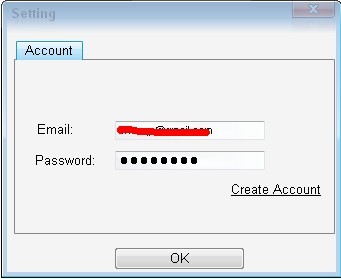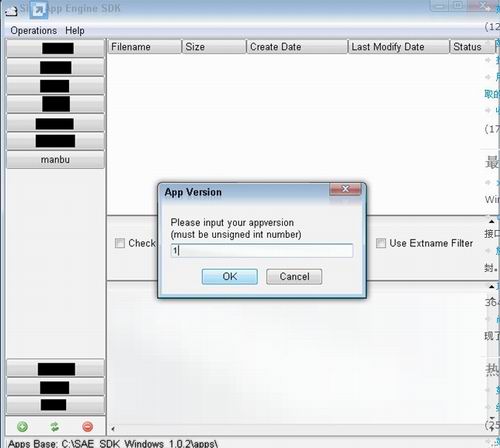上一篇,我们说了目前可以申请SAE的体验账号,仅仅申请账号,创建应用那也是不够的,我们需要充实内容,赵容对于PHP,编程,开发,都是门外汉,只能跟着别人写的东西摸索,所以,这些所谓的教程,并非我本人原创,只是我实践下别人写的东西,并再次整理,也是一个字一个字敲出来的,特此提醒,嘿嘿。
废话不多说了,切正题,我们来说说怎么在SAE上安装wordpress。
首先,我们需要下载一个SAE的工具—SDK,点击下载:SAE_SDK_Windows_1.0.4,根据我们的系统选择不同的版本,我是windows的,windows版本的无需本地PHP环境,免安装,直接解压出来就可以使用,非常方便。比如,我就直接解压在桌面的。
然后我们来下载wordpress for sae的安装程序,大家可以到http://code.google.com/p/wp4sae/下载最新版本,目前是2.92。
做完这两项工作,我们需要登录自己的SAE应用管理,上篇我也已经创建好了一个zrblog的应用,我们点击进入这个应用,初始化Mysql和Memcache(分别点击初始化按钮即可,Memcache还需要指定PHP缓存的大小) ,然后,进入storage页面,创建一个名为”wordpress”的domain.
下面,我们解压我们之前下载的SAE版本的wordpress,修改配置文件:wp-config.php,修改的方法如下:
访问 https://api.wordpress.org/secret-key/1.1/
将网页上的内容替换 wp-config.php中的44~47行内容,修改OK后我们打开SDK解压的路径,比如我的就直接在桌面。双击打开am.exe,输入用户名和密码登陆,如图:
成功登陆后选择我刚才你创建的应用zrblog,在点击左下角的+,添加版本号(和GAE一样,只能填写整数,我就填了个1)。
点击OK后会自动在桌面SAE_SDK_Windows_1.0.4下生成apps–zrblog–1–code等文件夹,我们把刚才修改OK的wordpress程序源码放在code文件夹下面,先刷新SDK界面,再点击Upload All,上传程序到SAE上!
注意,你要传上去的是wordpress解压出来的2个文件夹中的WP文件夹,不要把整个文件夹传上去哦!好了,我们需要安装wordprss了,http://zrbk.sinaapp.com/wp-admin/install.php即可进入安装页面进行设置安装,很快,我们部署在SAE上的WP就OK啦!~
我的演示:http://zrbk.sinaapp.com/
(注意,因为体验账号将在28日删除数据,所以过了28日,这个演示有可能打不开。)